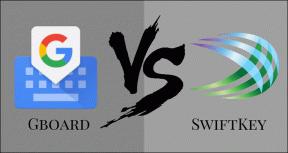9 דרכים לתקן בעיה בעוצמת קול נמוכה של Apple Music באייפון
Miscellanea / / August 08, 2023
עם מערך הפקדים המותאמים אישית שלה, נראה כי Apple Music היא אפליקציית הבחירה להזרמת מוזיקה באייפון. עם זאת, מה אם אתה מנגן שיר והוא לא נשמע? האם יש דרך כלשהי שתוכל לתקן את בעיית Apple Music בווליום נמוך באייפון שלך? בוא נגלה.

יכולות להיות מספר סיבות לכך שאפל מיוזיק מנגנת מוזיקה בעוצמה כה נמוכה. אולי עוצמת הקול של המכשיר שלך מופחתת, או שהגדרת מכשיר מסוימת מונעת מ-Apple Music לפעול כצפוי. בכל מקרה, תן לנו להסתכל על 9 דרכים קלות לעזור לפתור בעיות אלה ולתקן את בעיית הווליום הנמוך של Apple Music באייפון שלך.
1. בדוק את רמות עוצמת הקול באייפון
אם רמות הווליום מוגדרות לנמוכות, זה עלול לגרום לעוצמת הקול של ה-iPhone שלך נמוך בעת השימוש ב-Apple Music. כדי להבטיח שזה לא המקרה, פתח את מרכז הבקרה של האייפון והגדר את רמות הווליום למקסימום. הנה איך.
עֵצָה: עיין במאמר שלנו כדי ללמוד עוד על התאמה אישית של מרכז הבקרה של האייפון שלך.
שלב 1: פתח את מרכז הבקרה באייפון שלך.
שלב 2: כאן, הגדר את עוצמת הקול למקסימום.

ברגע שזה נעשה, נסה לשחק משהו. אם זה עזר לתקן את הבעיה שלך, ייתכן שאתה או מישהו שינית בטעות את הגדרות עוצמת הקול של המכשיר. אתה יכול
השבת את מרכז הבקרה במסך הנעילה כדי למנוע תאונות כאלה. אם Apple Music עדיין מתנגן בעוצמת קול נמוכה, המשך לתיקון הבא.2. כבה את בטיחות האוזניות
תכונת בטיחות האוזניות עוזרת לשמור על עוצמת הקול של המכשיר מתחת לרמת דציבלים מוגדרת כדי למנוע נזק לאוזניים. למרות שתמיד מומלץ להשאיר את זה מופעל, הנה איך אתה יכול לכבות את התכונה הזו אם עוצמת הקול של אודיו מסוים נמוכה במיוחד.
שלב 1: פתח את ההגדרות ועבור אל צלילים והפטיקה.
שלב 2: כעת, עבור אל בטיחות אוזניות וכבה את המתג עבור הפחתת צלילים חזקים.


זה כנראה אמור לפתור את הבעיה אם Apple Music מנמיך שוב ושוב את עוצמת הקול עבור שירים.
3. כפה סגירה של כל אפליקציות הרקע
אפליקציות רקע מסוימות עשויות לחטוף את בקרת עוצמת הקול של המכשיר שלך, וזו עשויה להיות אחת הסיבות לכך שאפל מיוזיק כל כך שקטה. כדי למנוע את זה, סגור את כל אפליקציות הרקע שלך, כולל Apple Music. לאחר מכן, פתח שוב רק את Apple Music ובדוק אם זה פותר את הבעיה. בצע את השלבים הבאים כדי לעשות זאת.
שלב 1: בהתאם למכשיר שלך, החלק למעלה מתחתית המסך או לחץ פעמיים על כפתור הבית.
שלב 2: לאחר שכל אפליקציות הרקע גלויות, החלק למעלה ונקה אותן מהמסך. חזור על תהליך זה עבור כל האפליקציות, כולל Apple Music.

כעת, הקש על סמל אפליקציית Apple Music כדי לפתוח מחדש את האפליקציה ולבדוק אם המוזיקה נשמעת.
4. הפעל מחדש את המכשיר
כיבוי והדלקה של המכשיר שלך עוזר לפתור תקלות או באגים זמניים בשירותים ובתכונות של המכשיר שלך. זה כולל גם בקרות עוצמת הקול. לכן, ברגע שהמכשיר שלך מופעל מחדש, כל השירותים והתכונות גם מתרעננים. השתמש בזה אם אתה נתקל בבעיות עוצמת הקול בעת הפעלת Apple Music. הנה איך לעשות את זה.
שלב 1: בצע את השלבים הבאים כדי לכבות את האייפון שלך:
- עבור iPhone SE דור 1, 5s, 5c ו-5: לחץ לחיצה ארוכה על הכפתור העליון.
- עבור iPhone SE דור 2 ואילך, 7 ו-8: לחץ לחיצה ארוכה על כפתור הצד.
- לאייפון X ומעלה: לחץ לחיצה ארוכה על ההפעלה ועל כל כפתור עוצמת הקול בו-זמנית.
שלב 2: כעת, החזק וגרור את המחוון עד הסוף.

לאחר שהמסך הופך לריק, לחץ לחיצה ארוכה על לחצן ההפעלה כדי להפעיל אותו מחדש. לאחר מכן, הזן את הסיסמה שלך, ולאחר שהמכשיר שלך מסיים להפעיל מחדש, פתח שוב את Apple Music. כעת, נסה להשמיע שיר ולראות אם רמות הווליום חזרו לנורמליות.
5. השבת את Dolby Atmos
בעוד ש-Dolby Atmos מסייעת ביצירת חווית סאונד סוחפת, היא ידועה כמצערת את עוצמת הקול במחיר של הגדלת איכות הצליל. זה במיוחד המקרה אם השיר המתנגן כעת אינו זמין באיכות גבוהה. כדי למנוע את זה, אתה יכול לכבות את Dolby Atmos עבור Apple Music ולבדוק שוב. הנה איך.
שלב 1: פתח את ההגדרות והקש על מוזיקה.
שלב 2: כאן, הקש על Dolby Atmos.

שלב 3: בחר כבוי.

פעולה זו תכבה באופן מיידי את Dolby Atmos עבור Apple Music באייפון שלך.
6. כבה את האקולייזר ואת בדיקת הסאונד
אקוולייזר באייפון עוזר בהתאמת סאונד לסביבות שונות בהתאם למצב המוגדר. מצד שני, הגדרת Sound Check עוזרת להחליק את האודיו כדי למנוע קפיצות פתאומיות בעוצמת הקול.
עם זאת, שתי ההגדרות הללו עלולות להגביל בטעות את עוצמת השמע באייפון שלך. כאשר זה קורה, השתמש בתפריט ההגדרות של iPhone כדי לכבות את האקולייזר ואת בדיקת הסאונד. בצע את השלבים הבאים כדי לעשות זאת.
שלב 1: פתח את תפריט ההגדרות של האייפון.
שלב 2: גלול מטה והקש על מוזיקה.
שלב 3: ראשית, כבה את המתג עבור בדיקת סאונד.
שלב 4: לאחר מכן, הקש על EQ.

שלב 5: בחר כבוי.

פעולה זו תשבית את האקולייזר ובדיקת הסאונד באייפון שלך. לאחר מכן, פתח את אפליקציית Apple Music ובדוק אם הצליל נשמע.
7. בטל התאמה והצמד מחדש של התקן שמע
אם אתה משתמש בהתקן שמע כדי להשמיע אודיו של Apple Music, בעיות כלשהן במהלך ההתאמה עשויות לגרום להפעלת מוזיקה של Apple Music בעוצמת קול נמוכה. כדי לוודא שזה לא המקרה, שכח את התקן השמע והתאם אותו שוב. לאחר מכן, לאחר הקמת ההתאמה החדשה, פתח את Apple Music ובדוק שוב. הנה איך לעשות את זה.
שלב 1: פתח את ההגדרות והקש על Bluetooth.
שלב 2: כאן, הקש על המכשיר הרלוונטי.

שלב 3: הקש על 'שכח את המכשיר הזה'.
שלב 4: לאחר מכן, בחר שכח מכשיר כדי לאשר.

שלב 5: המתן עד שהמכשיר יתנתק. לאחר מכן, כבה והפעל מחדש את ה-Bluetooth.
שלב 6: כעת, מרשימה זו, הקש על המכשיר שברצונך להתאים.

המתן עד שהתקן השמע יסיים את ההתאמה. לאחר מכן, פתח את Apple Music ונסה להשמיע שיר. אם עוצמת הקול של האייפון עדיין נמוכה בעת הפעלת המוזיקה, המשך לתיקון הבא.
קרא גם:כיצד להתאים ולנהל את מכשירי ה-Bluetooth שלך
8. בדוק אם יש עדכון תוכנה
עדכוני תוכנה קבועים לא רק נותנים לך גישה לתכונות המכשיר העדכניות ביותר, אלא גם שומרים על חוסר באגים במכשיר שלך. לכן, אם בעיית הווליום הנמוך של האייפון שלך נגרמה בגלל באג או תקלה בתוכנה, עדכון לתוכנה העדכנית ביותר יעזור בתיקון זה. כך תוכל לבדוק באופן ידני אם יש עדכוני תוכנה באייפון שלך.
שלב 1: פתח את ההגדרות והקש על כללי.
שלב 2: כאן, הקש על עדכון תוכנה.

אם קיים עדכון זמין, המתן להתקנתו. לאחר מכן, לאחר שהטלפון שלך מופעל מחדש, פתח את אפליקציית Apple Music ובדוק אם הבעיה נפתרה.
אם, גם לאחר שניסית את כל התיקונים שהוזכרו לעיל, עדיין אינך מצליח לקבל את רמות הווליום הצפויות בעת שימוש ב-Apple Music, ייתכן שהדבר נובע מבעיית חומרה. לכן, יצירת קשר עם צוות התמיכה של אפל היא הדרך ללכת.
כאן אתה יכול לעבור בפורומים, לפרסם את השאילתה שלך ואפילו ליצור קשר ישירות עם אפל. ברגע שהם יקבלו את השאילתה שלך, הם ייצור איתך קשר עם פתרונות אפשריים לתיקון בעיה זו.
צור קשר עם התמיכה של אפל
שאלות נפוצות על Apple Music המתנגנת בווליום נמוך
כן, אם הרמקול של האייפון שלך פגום, עשויה להיות לכך השפעה על איכות השמע ועוצמת הקול. זו יכולה להיות גם אחת הסיבות לכך שאפל מיוזיק כל כך שקטה. אם זה קורה, אתה יכול לבקר במרכז תיקונים ייעודי של Apple ולנסות לתקן את המכשיר שלך.
בעוד שהמטמון בכל אפליקציה יכול לעזור לו בטעינה מהירה יותר, אם המטמון הזה פגום, זה יכול להשפיע על תכונות מסוימות של האפליקציה, כמו בקרת עוצמת הקול. כדי לתקן את זה, אתה יכול נקה את המטמון של Apple Music ובדוק אם זה פותר את הבעיה של עוצמת קול נמוכה בעת שימוש ב-Apple Music.
הפוך את Apple Music לקול יותר
אנו מקווים שמאמר זה עזר לך לתקן את בעיית הווליום הנמוך של Apple Music באייפון שלך. בנוסף, אם ניסית להשתמש באפליקציית Apple Music אך אתה מקבל שגיאת SSL, עיין במאמר שלנו המפרט כיצד תוכל תקן את שגיאת Apple Music SSL.